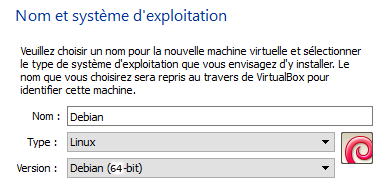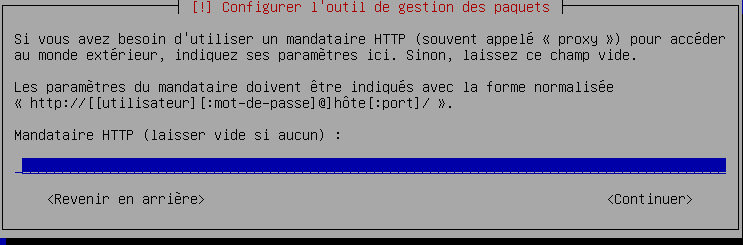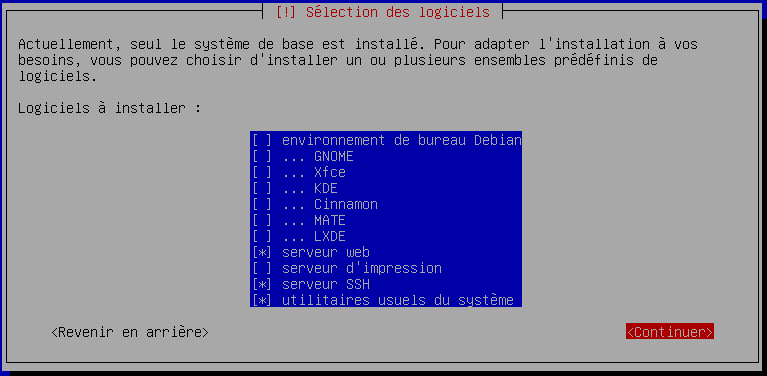La 1ère étape consiste à installer un O.S.
à partir du CD d'installation (ou de l'image iso) Debian
11
< Si c'est une machine virtuelle, respecte les
paramètres indiqués ici, puis :
-
RAM :
1024
Mo
-
disque dur :
16Go
-
réseau :
accès
par pont
-
lecteur CD :
firmware-11.2.0-amd64-DVD-1
La machine doit booter sur le DVD-1 (ou l'image
iso correspondante)
< lis cette instruction
importante !!
- Le nom du serveur est : webXX
(où XX est ton n° de poste)
- Le nom de domaine est : risc.lan
- le mot de passe de root est : _____
- créer l'utilisateur webmaster
- Utiliser un miroir : OUI
< A la question "Faut-il
analyser un autre CD ou DVD", réponds
"Non"
< A la question sur le "Mandataire HTTP", demander
au formateur ou "Continuer"
< Sélection des logiciels : respectes bien les indications
ci-contre !!
Explication
:
- on supprime l'interface graphique
- on suppirme la gestion des imprimantes
- on active le serveur web
- on active le serveur SSH
< A la question "Installer
le programme de démarage GRUB
sur le secteur d'amorcage ?", réponds "Oui"
< Sélectionne le disque dur (/dev/sda), puis tapes la touche
"Entrée"
L'installation est terminée, la machine reboote automatiquement....
Connecte-toi au serveur en tant que "
root".
Installe le logiciel
net-tools
Vérifie l'
adresse IP temporaire de
la machine, avec la commande
ifconfig
<
Modifie le fichier
/etc/network/interfaces
Attention
: seule la partie concernant "enp0s3"
est à modifier; adapte les
valeurs de nom d'interface, de l'adresse IP, etc... avec les valeurs
qui t'ont été attribuées par le formateur
Explication
:
Cette procédure te permet d'attribuer une adresse IP statique
à la machine, c'est à dire une adresse qui ne change pas;
c'est indispensable pour un serveur
<
Après modification, relance ("restart") le service "networking",
puis vérifie que les paramètres ont bien été pris en compte.
Explication :
- ifconfig affiche
l'adresse IP et mask
- route
-n affiche la passerelle pr défaut
- ping vérifie
la connexion à internet
< Configurer le nom
du serveur :
webXX
où XX représente le n° de
ton poste
< Configurer le service
SSH :
pour autoriser "root" à se connecter (attention
: ceci est une faille de sécurité potentielle; ne pas
pratiquer sur un serveur en production)
Redémarrer le serveur pour prendre en
compte les nouveaux paramètres